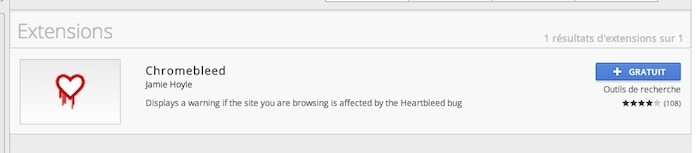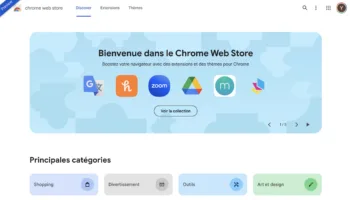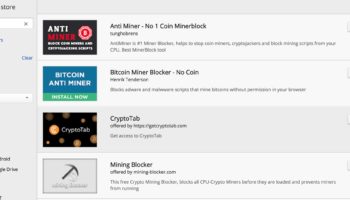Bien qu’il existe plusieurs scanners pour vous protéger de la vulnérabilité du bug Heartbleed touchant OpenSSL, vous avez besoin pour cela de parcourir manuellement chaque site que vous souhaitez analyser. Mais, sachez que si vous êtes très préoccupé par la sécurité, une extension dédiée au navigateur Google Chrome nommée Chromebleed va vous permettre de répondre rapidement à tous vos besoins.
Une fois installée, Chromebleed vous présentera des notifications qui vous indiquent si le site Web que vous utilisez actuellement est vulnérable à Heartbleed ou non. Maintenant, si vous souhaitez disposer de cette extension au sein même de votre navigateur suivez les étapes suivantes. Cependant, gardez à l’esprit que cette extension est actuellement spécifique à Google Chrome. Il n’est pas disponible pour tous les autres navigateurs populaires sur le Web, tels que Firefox, Internet Explorer ou encore Opera.
Dans un premier temps, ouvrez Google Chrome. Ensuite, allez dans les “Préférences”, puis cliquez sur “Extensions” dans le coin supérieur gauche. Maintenant, cliquez sur le lien “Plus d’extensions”.
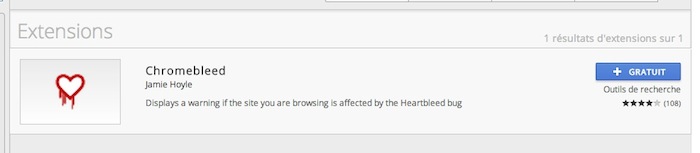
Ensuite, dans la boîte de recherche dans le coin supérieur gauche du Chrome Web Store, tapez Chromebleed, et appuyez sur Entrée. Chromebleed devrait être le seul résultat que vous obtenez. Cliquez sur le bouton bleu “+ Gratuit” sur le côté droit de l’écran pour installer Chromebleed, puis cliquez sur “Ajouter” une fois que la boîte de confirmation apparaît. Chromebleed devrait prendre moins d’une demi seconde à installer, et en arrière-plan lorsque vous utilisez Google Chrome. Toutefois, ce n’est pas encore terminé.
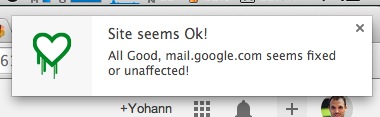
Faites un clic droit sur l’icône Chromebleed (symbolisé par un cœur saignant directement à la gauche du bouton “Paramètres” matérialisé par des trois petits traits horizontaux) dans le coin supérieur droit de Google Chrome, et cliquez sur “Options”.
Ensuite, cochez la case “Notifications Activated” et “Show All Notifications” si elles ne sont pas déjà sélectionnées. Avec ces deux options activées, Chromebleed vous indiquera l’état de chaque site que vous visitez dans Google Chrome si vous avez activé l’extension. Si vous n’en jugez pas la peine, vous pouvez toujours désélectionner à tout moment les notifications.
Que pensez-vous de Chromebleed ?